傲游浏览器翻译网页的教程
时间:2023-07-04 15:30:51作者:极光下载站人气:0
众所周知傲游浏览器是一款不错的网页浏览软件,为用户提供了快速且流畅的网速,
以此来提升用户的使用体验,当用户在使用傲游浏览器时,有时会用来搜索外文网站来收集资料,在读不懂的地方用户会选择使用浏览器的自带翻译功能,将网站的内容翻译成中文阅读,这样给用户带来了许多的方便,那么用户应该怎么在傲游浏览器中翻译网页呢,其实这个问题是很好解决的,用户进入到傲游浏览器的插件中心上,接着找到谷歌翻译功能来进行设置即可解决问题,那么接下来就让小编来向大家分享一下傲游浏览器翻译网页的方法步骤吧,希望用户在看了小编的教程后,能够从中获取到有用的经验。
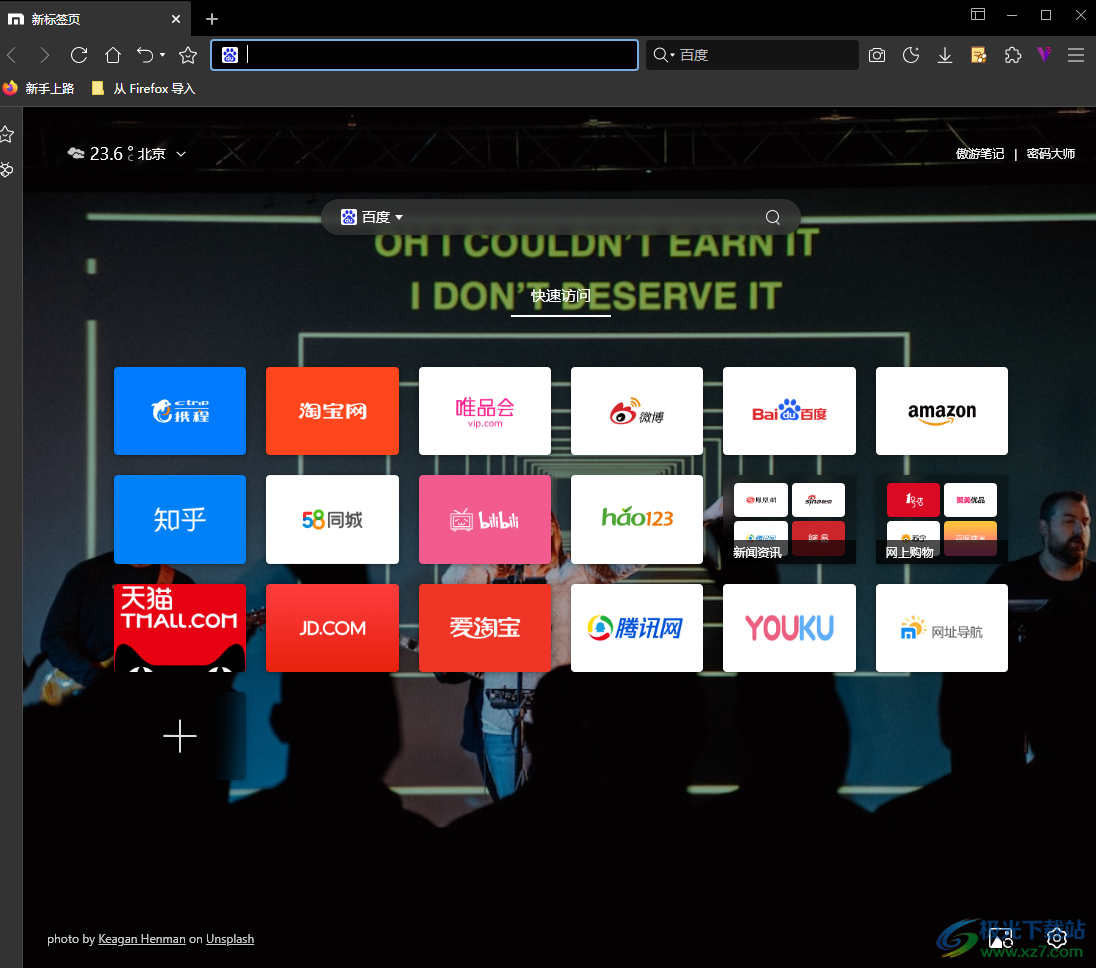
方法步骤
1.用户在电脑桌面上打开傲游浏览器软件,并进入到主页上点击右上角处的扩展程序图标来进行设置

2.在弹出来的扩展程序面板中,用户点击其中的管理扩展程序选项
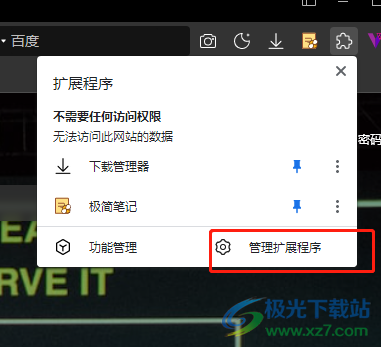
3.进入到扩展程序页面上,用户在左侧的选项卡中点击打开maxthon选项进入到新窗口中
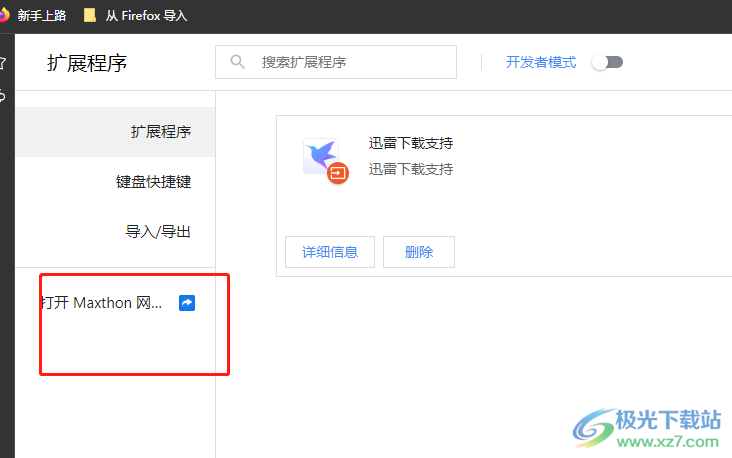
4.接着在打开的浏览器插件中心窗口中,用户勾选其中的谷歌翻译并按下一键安装至傲游按钮

5.这时将会弹出提示窗口,用户直接按下其中的添加扩展程序按钮即可完成添加
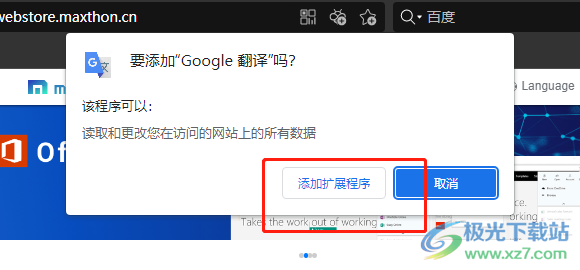
6.添加完成后,用户会在页面上方的工具栏中看到谷歌翻译插件图标
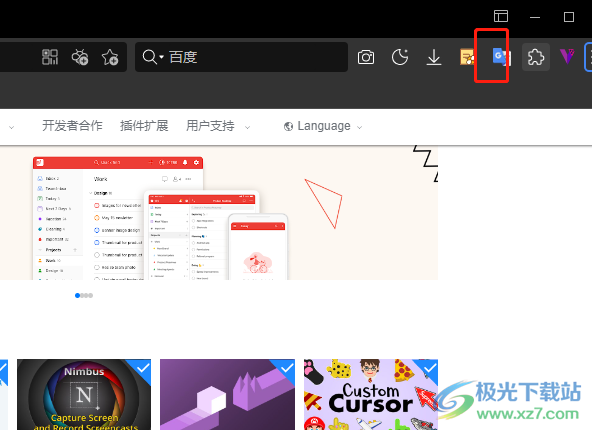
7.随后用户打开自己需要翻译的外文网站,并点击谷歌翻译选项,在弹出来的面板中输入相关的文字信息来获取翻译即可
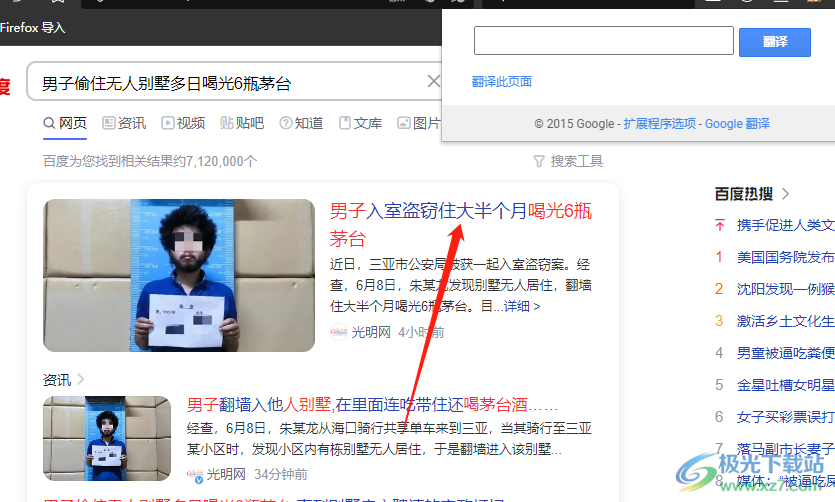
以上就是小编对用户提出问题整理出来的方法步骤,用户从中知道了大致的操作过程为点击扩展程序——管理扩展程序——进入到插件中心——谷歌翻译——一键安装——搜索外文网页——使用谷歌翻译功能这几步,方法简单易懂,因此有需要的用户可以跟着小编的教程操作起来。


网友评论